Nếu bạn có quá nhiều email trong tài khoản Gmail của mình, trong đó thậm chí có nhiều email quảng cáo, giới thiệu … không quan trọng cũng đang chiếm rất nhiều dung lượng lưu trữ, hay những email chính có các tệp tin đính kèm đã lâu không còn cần dùng đến. Tất cả đều đang chiếm rất nhiều dung lượng lưu trữ trong tài khoản của bạn.
Điều này còn quan trọng hơn khi mà kể từ ngày 1/06/2021, Google sẽ thay đổi chính sách lưu trữ. Theo mặc định, người dùng Gmail sẽ nhận được 15GB bộ nhớ, được chia sẻ cho cả Gmail, Drive và Photos. Một số dữ liệu, như ảnh hiện được miễn trừ, nhưng dữ liệu đó sẽ biến mất vào tháng 6.
Nếu tổng dữ liệu của bạn vượt quá dung lượng miễn phí 15GB, bạn sẽ phải xóa bớt, trả tiền cho Google để có thêm dung lượng hoặc có nguy cơ mất bất kỳ dữ liệu “bổ sung” nào mà Google chọn để xóa. Để tránh điều đó xảy ra, dưới đây ThuThuatVIP sẽ hướng dẫn một số cách để xóa các email không cần thiết, giúp giải phóng và lấy lại bộ nhớ quan trọng.
Cách xóa nhanh email cũ trong Gmail
Về yêu cầu duy nhất để xóa email cũ khỏi Gmail là bạn phải đăng nhập vào Gmail và sử dụng trên trình duyệt Chrome trên Mac, Windows, máy tính bảng Android hoặc iPad. Các lệnh dưới đây hoạt động trên smartphone nhưng cũng có thể làm việc trên web.
Trước tiên, bạn cần biết email đang chiếm dung lượng lưu trữ bao nhiêu bằng cách cuộn xuống cuối trang Gmail sẽ thấy báo dung lượng đã dùng trong tổng số dung lượng lưu trữ được cung cấp, nhưng tất nhiên không chỉ mình Gmail.
Nếu bạn đăng ký Google One, trang lưu trữ Google One sẽ chia thành các mục lưu trữ khác nhau cho Gmail, Google Photos và Google Drive.
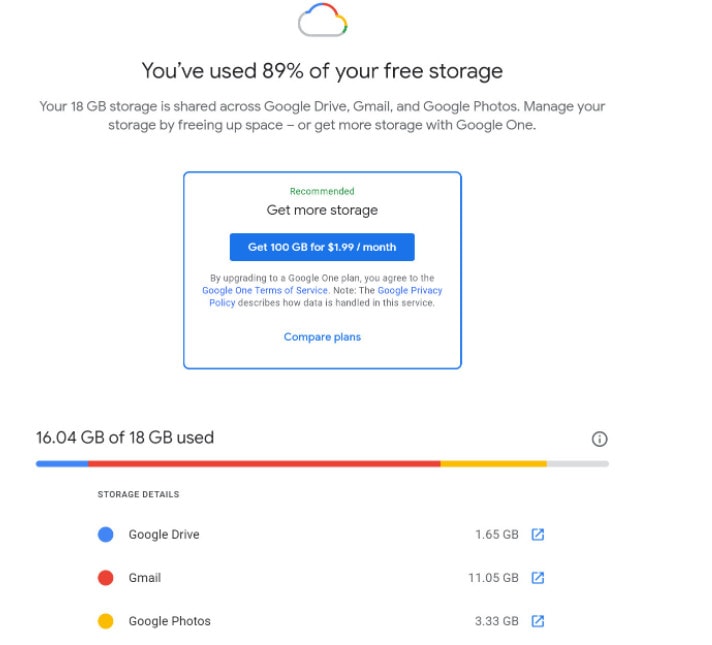
Cách đơn giản nhất để xóa email không mong muốn khỏi Gmail là sử dụng các tab tích hợp của Google trong Gmail, tab này sẽ lọc các email thành nhiều mục gồm: Primary (hộp thư đến chính), tiếp theo là Social (Xã hội), Promotions (Quảng cáo), Updates (Cập nhật) và Forums (Diễn đàn).
Tất nhiên vì là một dịch vụ email nên Google coi email được lưu trữ trong tab Primary là những nội dung quan trọng nhất. Vì vậy hầu hết người dùng sẽ xóa mọi email trong tab Promotions đầu tiên vì hầu hết là thư rác (Spam).
Để bắt đầu quá trình dọn dẹp email, trước tiên hãy chọn tab Promotions, tiếp theo kích vào biểu tượng hộp kiểm nhỏ tương ứng với mỗi email cần xóa.
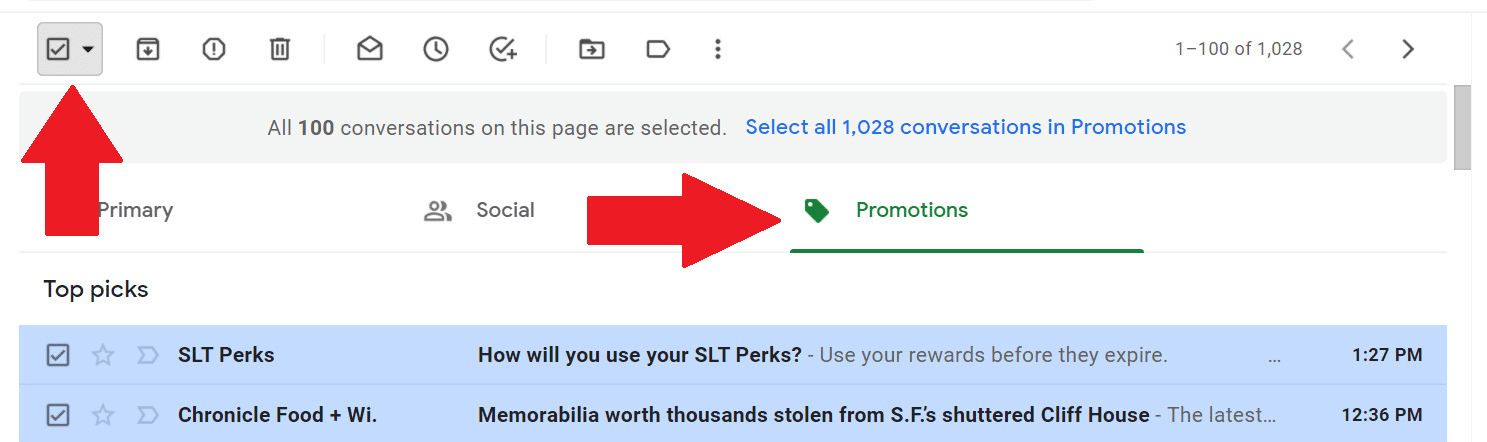
Khi được chọn, mỗi email cần xóa sẽ được đánh dấu nổi bật và Google sẽ xác nhận lựa chọn của bạn và cung cấp tùy chọn (đánh dấu màu đỏ như trong hình trên) để chọn tất cả các email trong tab Promotions.
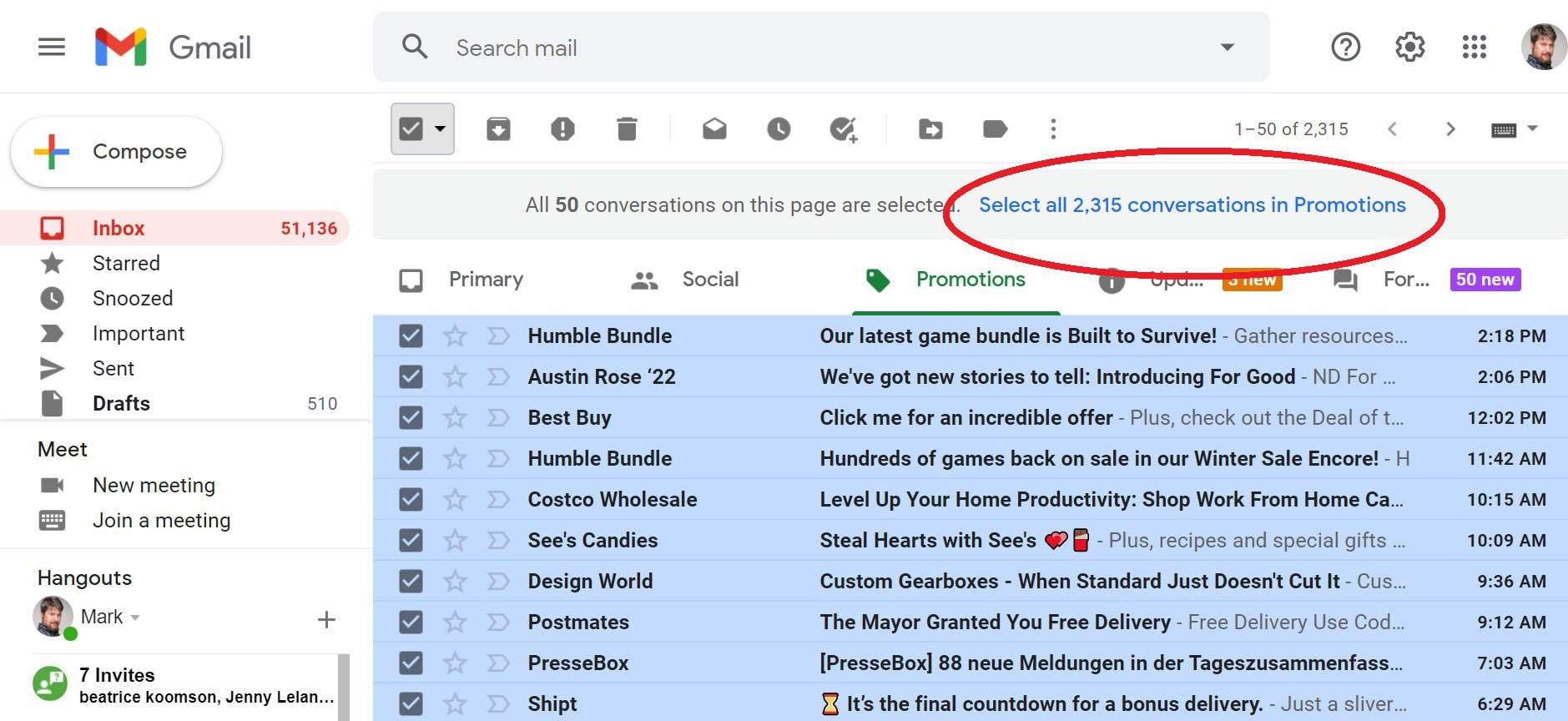
Sau đó, bấm nút Delete hoặc kích vào biểu tượng thùng rác nhỏ trên thanh ribbon để xóa tất cả email đã chọn. Một hộp thoại cảnh báo hiển thị yêu cầu xác nhận việc xóa các email đã chọn. Bấm nút OK để thực hiện việc xóa tất cả các email không cần thiết. Như vậy tất cả email quảng cáo đã bị xóa, nhưng thực tế các email này mới chuyển vào thùng rác (Trash).
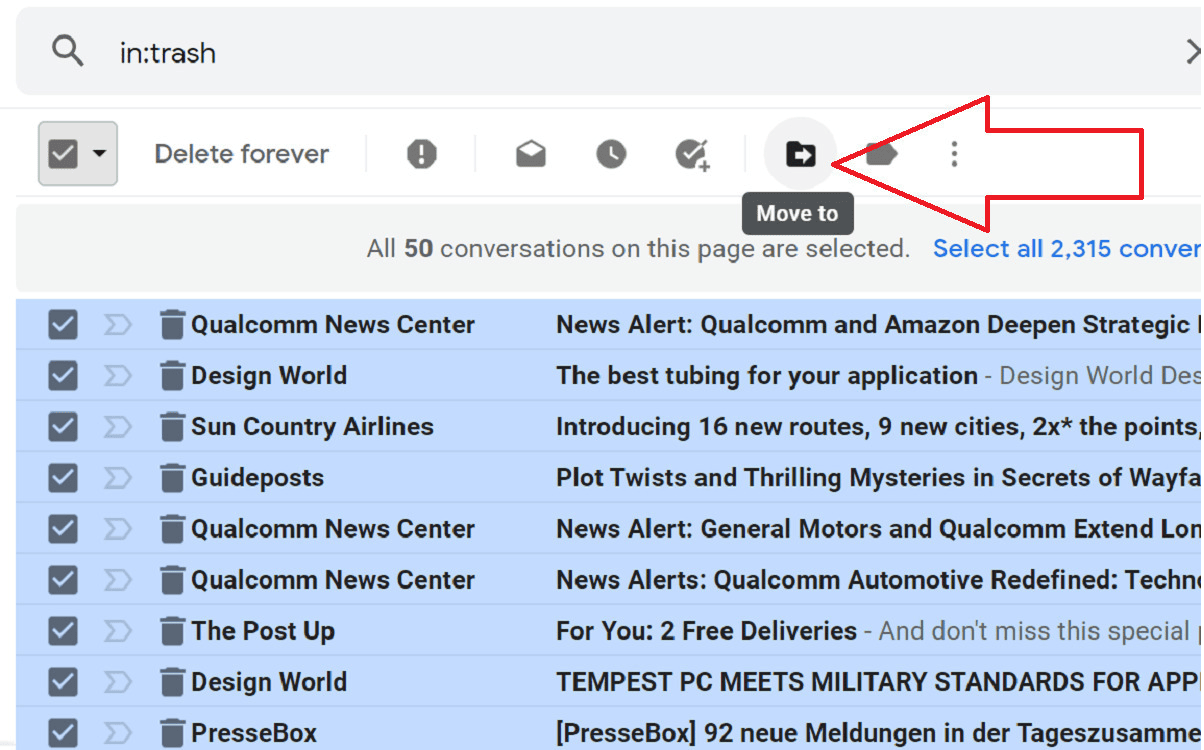
Theo mặc định, Google sẽ lưu trữ tất cả các email được chuyển vào thùng rác trong 30 ngày, sau đó sẽ tự động xóa chúng. Điều này nhằm giúp người dùng có thể khôi phục lại những email do vô tình xóa nhầm. Nhưng tất nhiên các email này vẫn chiếm dung lượng bộ nhớ Google One.
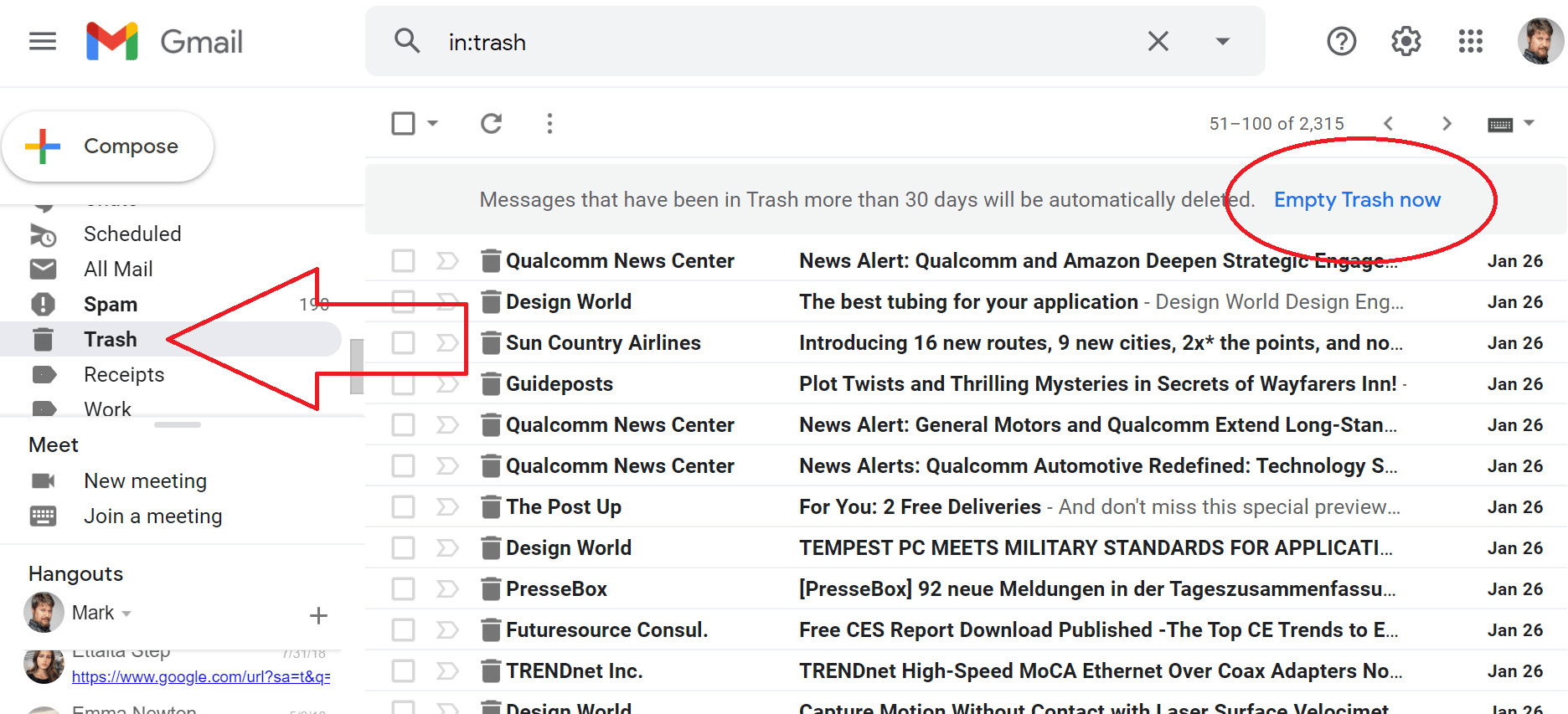
Nếu muốn, bạn có thể kích vào liên kết Empty Trash now ở đầu danh sách email của thùng rác để xóa tất cả các email đó hoàn toàn, không thể khôi phục và lúc này mới lấy lại được dung lượng bộ nhớ.
Tiếp theo bạn cần kiểm tra xem có muốn xóa email trong các tab Gmail khác hay không. Thông thường chúng ta sẽ xem xét các email trong thư mục Forums và Social, trong khi tab Updates thường ẩn tin nhắn từ các ứng dụng và dịch vụ khác, do đó trước khi xóa các email trong này cần xem xét và lọc thêm.
Cách lọc email trong Gmail
Sau khi thực hiện hết các giải pháp trên, cách cuối cùng để giải phóng bộ nhớ và dọn dẹp hộp thư đến là sử dụng hộp tìm kiếm Gmail ở đầu màn hình. Tất nhiên hộp tìm kiếm email không chỉ dừng ở việc tìm kiếm email qua từ khóa. Bạn có thể sử dụng bộ lọc tìm kiếm để giúp loại bỏ email không cần thiết và thu hẹp phạm vi tìm kiếm.
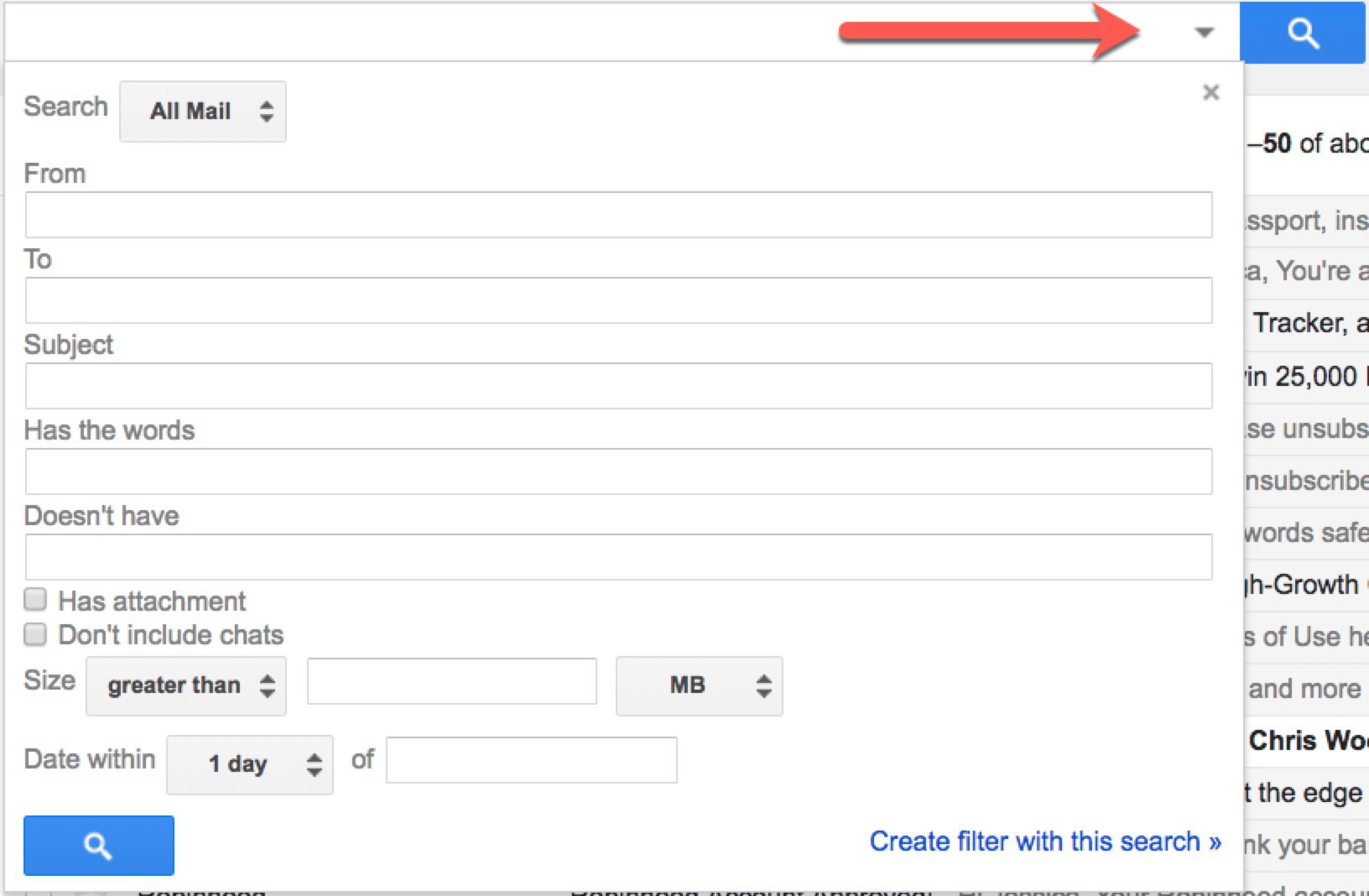
Dưới đây là một số lệnh đặc biệt hữu ích để giảm dung lượng lưu trữ mà hộp thư đến của bạn sử dụng. Chỉ cần nhập văn bản được in đậm vào hộp tìm kiếm của Gmail.
before:04/18/2021 Điều này trả về tất cả email trong thư mục được gửi trước ngày 18/04/2021.
older_than:2m Điều này sẽ hiển thị tất cả email cũ hơn hai tháng. Bạn có thể hoán đổi “m” cho “y” (năm) hoặc “d” (ngày). Lưu ý rằng newer_than cũng có thể được sử dụng.
has:attachment: Bất kỳ email nào có tệp đính kèm.
ilename:pdf: Bất kỳ email nào có tệp PDF đính kèm.
size: Kích thước
larger: Lớn hơn
smaller: Nhỏ hơn, bạn có thể sử dụng các từ khóa size hoặc larger để tìm các email có dung lượng lớn hơn một kích thước nhất định tính bằng byte. Ở đây, bạn có thể sử dụng larger:100 cho các email lớn hơn 100 byte hoặc larger:15M cho các email lớn hơn 15 megabyte.
Các cụm từ khóa khác như from: eliza (email từ Eliza) hoặc is:important (đối với email được liệt kê là Quan trọng), cũng có thể hữu ích.
Hy vọng rằng những cách trên đây sẽ cho phép bạn giữ hộp thư đến của Gmail gọn gàng và đảm bảo quản lý bộ nhớ một cách hiệu quả. Chúc các bạn thành công.











